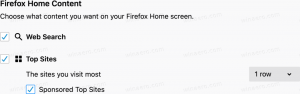Avvia automaticamente la lente d'ingrandimento prima dell'accesso in Windows 10
Come avviare automaticamente la lente d'ingrandimento prima dell'accesso in Windows 10
Magnifier è uno strumento di accessibilità in bundle con Windows 10. Quando abilitato, Magnifier ingrandisce parte o tutto lo schermo in modo da poter vedere meglio parole e immagini. È possibile avviare Magnifier prima di accedere al tuo account utente. Ecco due metodi che puoi utilizzare per abilitare questa funzione.
Annuncio
Ogni versione moderna di Windows è dotata di opzioni di accessibilità. Sono inclusi in modo che le persone con problemi di vista, udito, linguaggio o altri problemi trovino più facile lavorare con Windows. Le funzionalità di accessibilità migliorano con ogni versione.
Lente di ingrandimento è uno dei classici strumenti di accessibilità che consente di ingrandire temporaneamente una porzione dello schermo in Windows 10. Precedentemente noto come Microsoft Magnifier, crea una barra nella parte superiore dello schermo che ingrandisce notevolmente la posizione del puntatore del mouse.

In Windows 10, puoi utilizzare diversi metodi per avvia e ferma Lente d'ingrandimento. Inoltre, puoi avviarlo automaticamente prima di accedere al tuo account utente. Ecco come si può fare.
Per avviare automaticamente Lente di ingrandimento prima dell'accesso in Windows 10,
- Apri il App Impostazioni.

- Vai a Facilità di accesso > Lente d'ingrandimento.
- A destra, attiva o disattiva il Avvia Magnifier prima di accedere per tutti casella di controllo sotto Usa lente d'ingrandimento.
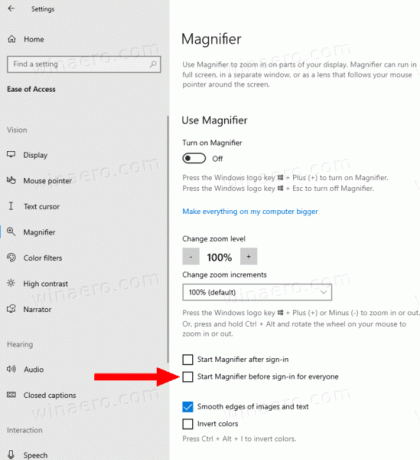
- Hai fatto.
In alternativa, puoi abilitare questa funzione con un tweak del Registro di sistema.
Abilita la lente di ingrandimento con avvio automatico prima di accedere al registro
- Apri il App Editor del Registro di sistema.
- Vai alla seguente chiave di registro.
HKEY_LOCAL_MACHINE\SOFTWARE\Microsoft\Windows NT\CurrentVersion\AccessibilitàScopri come accedere a una chiave di registro con un clic. - A destra, modifica o crea un nuovo valore di stringa (REG_SZ) magnifierpane.
Nota: anche se lo sei con Windows a 64 bit devi comunque creare un valore DWORD a 32 bit. - Imposta il suo valore su
Super abilitare la funzione. - Impostalo su un valore vuoto per disabilitarlo.
- Per rendere effettive le modifiche apportate dal tweak del Registro, è necessario disconnessione e accedi al tuo account utente.
Puoi risparmiare tempo scaricando i seguenti file di registro.
Scarica i file di registro
Il tweak di annullamento è incluso.
Questo è tutto.